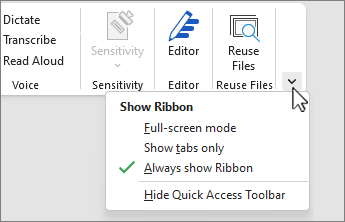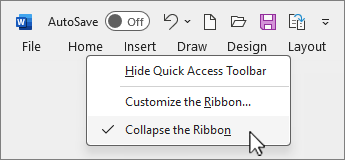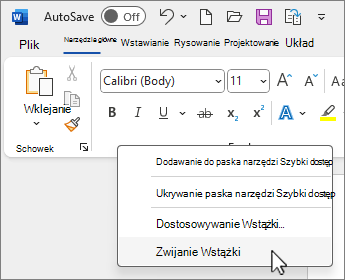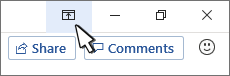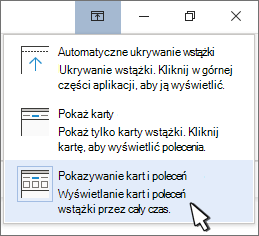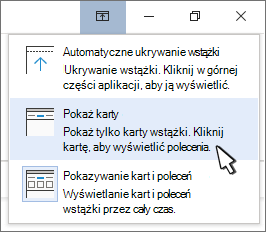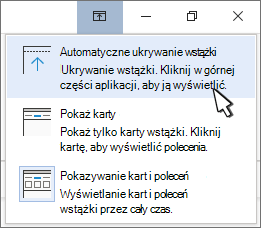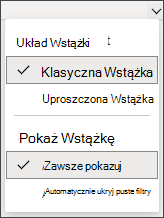Wstążka to zestaw pasków narzędzi w górnej części okna w programach pakietu Office, który ułatwia szybkie znajdowanie poleceń potrzebnych do wykonania zadania.
Pokaż opcje Wstążki
-
Gdy wstążka jest widoczna, w prawym dolnym rogu wstążki kliknij ikonę Opcje wyświetlania Wstążki .
-
Wybierz stan wstążki:
-
Tryb pełnoekranowy powoduje ukrycie wstążki w celu uzyskania najlepszego widoku dokumentu i pokazuje wstążkę tylko po wybraniu wielokropka (...) w prawym górnym rogu lub naciśnięciu ALT.
-
W obszarze Pokaż karty są wyświetlane tylko karty wstążki, dzięki czemu widać większą część dokumentu i można szybko przełączać się między kartami.
-
Zawsze pokazuj Wstążkę , dzięki czemu wszystkie karty i polecenia na wstążce są cały czas widoczne.
Rozwijanie lub zwijanie wstążki
Możesz przełączać się między rozwijaniem lub zwijaniem wstążki na wiele sposobów.
Jeśli wstążka jest zwinięta, rozwiń ją, wykonując jedną z następujących czynności:
-
Kliknij dwukrotnie dowolną kartę wstążki.
-
Kliknij prawym przyciskiem myszy dowolną kartę wstążki, a następnie wybierz pozycję Zwiń wstążkę.
-
Naciśnij klawisze CTRL+F1.
Jeśli wstążka jest rozwinięta, zwiń ją, wykonując jedną z następujących czynności:
-
Kliknij dwukrotnie dowolną kartę wstążki.
-
Kliknij prawym przyciskiem myszy dowolną kartę wstążki, a następnie wybierz pozycję Zwiń wstążkę.
-
Kliknij prawym przyciskiem myszy pozycję Opcje wyświetlania wstążki w prawym dolnym rogu wstążki, a następnie wybierz pozycję Zwiń wstążkę.
-
Naciśnij klawisze CTRL+F1.
Gdy wstążka jest zupełnie niewidoczna
Jeśli wstążka w ogóle nie jest widoczna (nie są wyświetlane żadne karty), prawdopodobnie masz województwo ustawione na tryb pełnoekranowy. Wybierz wielokropek (...) w prawym górnym rogu ekranu. Spowoduje to tymczasowe przywrócenie wstążki.
Po powrocie do dokumentu wstążka zostanie ponownie ukryta. Aby wstążka była wyświetlana, wybierz inny stan z menu Opcje wyświetlania wstążki.
Wstążka to zestaw pasków narzędzi w górnej części okna w programach pakietu Office, który ułatwia szybkie znajdowanie poleceń potrzebnych do wykonania zadania.
Pokaż opcje Wstążki
-
W prawym górnym rogu wybierz ikonę Opcje wyświetlania Wstążki
-
Wybierz opcję wstążki:
-
Pozycja Pokaż karty i polecenia sprawia, że wszystkie karty i polecenia na wstążce są cały czas widoczne.
-
W obszarze Pokaż karty są wyświetlane tylko karty wstążki, dzięki czemu widać większą część dokumentu i można szybko przełączać się między kartami.
-
Automatyczne ukrywanie wstążki w celu uzyskania najlepszego widoku dokumentu i pokazuje wstążkę tylko po wybraniu wielokropka (...) lub naciśnięciu ALT.
-
Zwiń wstążkę lub rozwiń ją ponownie
Kliknij dwukrotnie dowolną kartę wstążki lub naciśnij CTRL+F1, aby zwinąć wstążkę, jeśli chcesz wyświetlić większy obszar dokumentu.
Aby ponownie wyświetlić wstążkę, kliknij dwukrotnie dowolną kartę na wstążce lub naciśnij klawisze CTRL+F1.
Gdy wstążka jest zupełnie niewidoczna
Jeśli wstążka w ogóle nie jest widoczna (nie są wyświetlane żadne karty), prawdopodobnie ustawiono jej automatyczne ukrywanie. Wybierz wielokropek (...) w prawym górnym rogu ekranu. Spowoduje to tymczasowe przywrócenie wstążki.
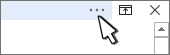
Po powrocie do dokumentu wstążka zostanie ponownie ukryta. Aby wstążka była wyświetlana, wybierz jedną z opcji pokaż powyżej.
Zobacz też
Wstążka to zestaw pasków narzędzi w górnej części okna w programach pakietu Office, który ułatwia szybkie znajdowanie poleceń potrzebnych do wykonania zadania.
Pokaż opcje wstążki
-
W prawym rogu wstążki wybierz ikonę Opcje wyświetlania Wstążki
Uwaga: Jeśli nie widzisz wstążki ani ikony Opcje wyświetlania Wstążki , być może jest ukryta. Przenieś kursor na górę okna przeglądarki, aby wyświetlić wstążkę, a także ikonę.
-
Wybierz opcję z menu:
-
Klasyczna Wstążka zawiera pełną wstążkę, z którą możesz być używany w poprzednich wersjach pakietu Office.
-
Uproszczona Wstążka zawiera bardziej zwartą wersję, która zajmuje mniej miejsca.
-
Zawsze pokazuj zawsze ma widoczną wstążkę.
-
Automatyczne ukrywanie wstążki do momentu przeniesienia kursora na górę i ponownego wyświetlenia.
Uwagi:
-
W przypadku użytkowników klawiatury możesz wywołać wstążkę za pomocą CTRL + F6 lub WIN + ALT .
-
W przypadku użytkowników dotykowych po prostu przewiń z powrotem w górę lub naciśnij pasek tytułu, aby go przywrócić. Szybkie przewijanie w górę i w dół powoduje również wyświetlanie i ukrywanie wstążki.
-